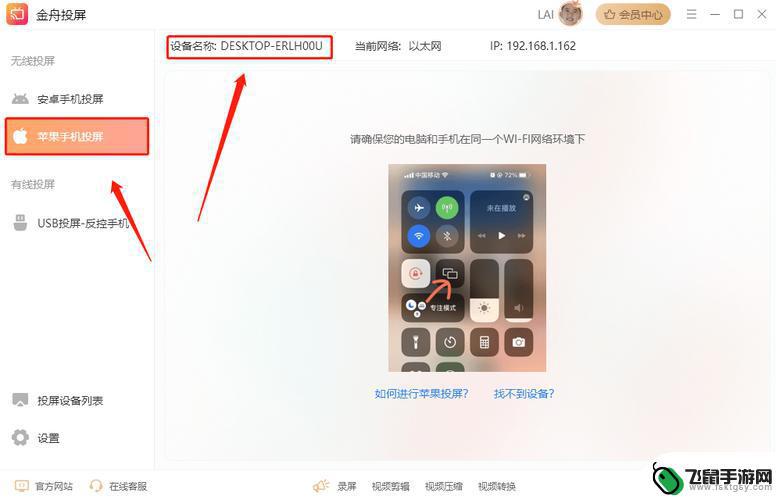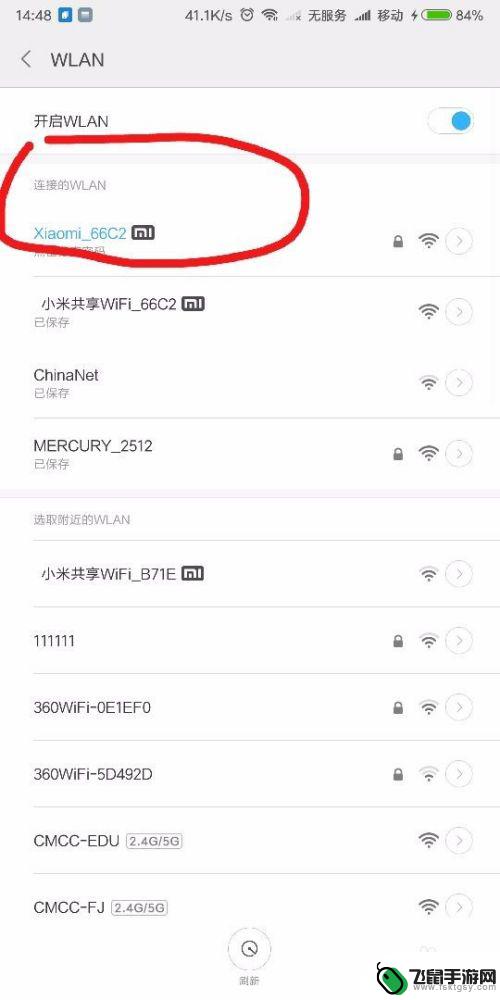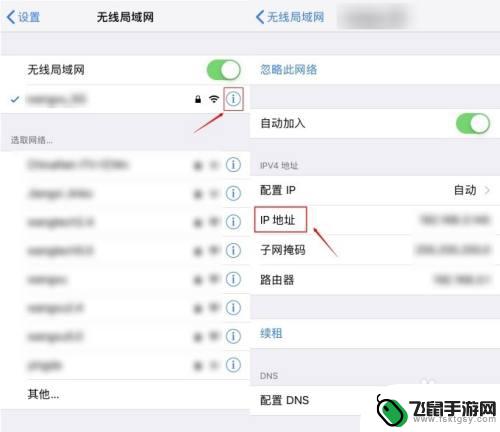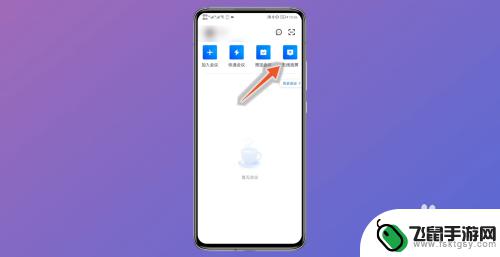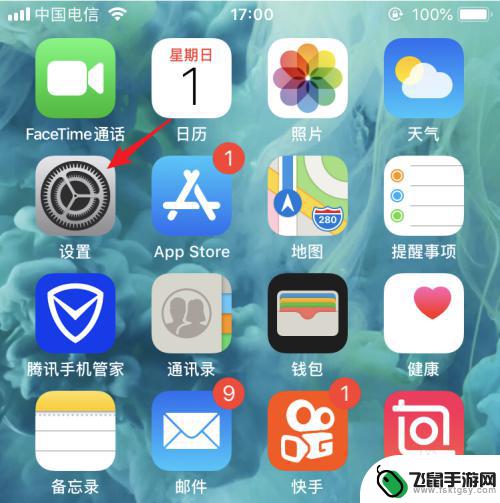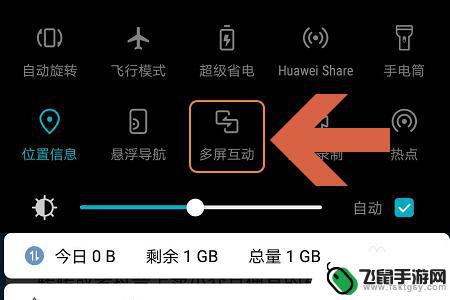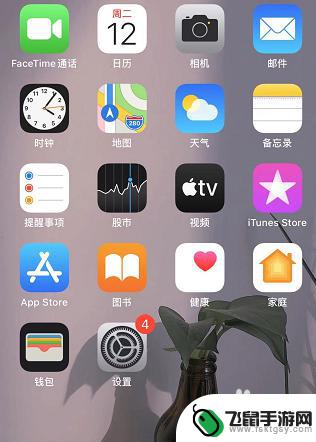手机怎样投屏到电脑上win11 Win11电脑怎么连接手机进行投屏
时间:2024-07-09来源:飞鼠手游网
随着科技的不断发展,手机与电脑之间的互联互通也变得越来越便捷,许多人希望能够将自己手机上的内容投射到电脑上进行观看或操作。针对win11系统的电脑,连接手机进行投屏也变得更加简单方便。通过一些特定的应用或软件,用户可以轻松实现手机与win11电脑的连接,并进行投屏操作。这种便捷的互联方式不仅提升了用户的使用体验,也为工作学习带来了更多可能性。如何实现手机投屏到win11电脑上,让我们一起来探讨一下吧!
Win11电脑怎么连接手机进行投屏
操作方法:
1.任务栏上右键点【设置】。
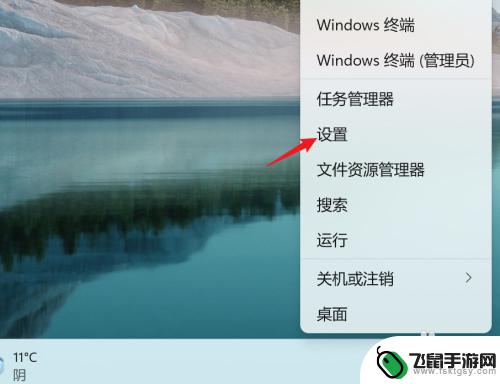
2.点【系统】-【投影到此电脑】。
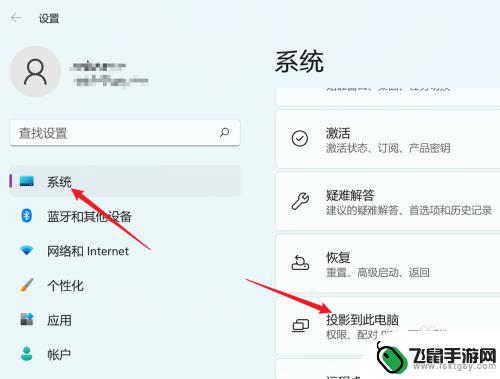
3.点【可选功能】。

4.搜索【无线显示器】。
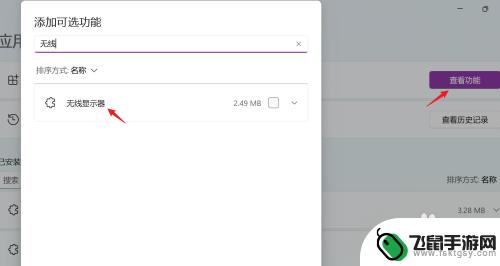
5.安装【无线显示器】,等待安装完成。就可以使用手机投屏功能,将手机投屏到电脑上了。
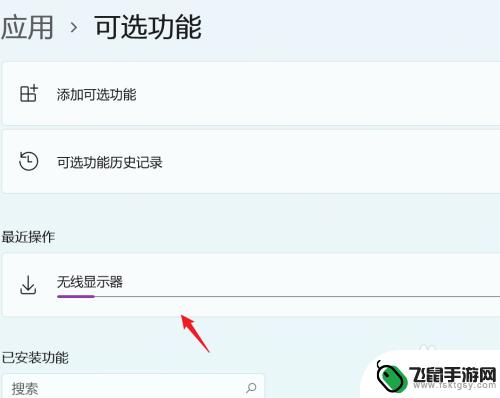
以上就是手机如何将屏幕投射到电脑上使用Win11的全部内容,需要的用户可以根据以上步骤进行操作,希望对大家有所帮助。